Как осветлить сцену в 3ds max
Обновлено: 26.12.2025
Познакомьтесь с процессом создания 3D-модели интерьера от начала до конца, получая при этом профессиональные советы.
Все, кто занимается архитектурой или дизайном интерьеров и нуждаются в художественной визуализации внутренних и внешних пространств, знакомы с программой 3ds Max, выпущенной отраслевым гигантом Autodesk.
3ds Max является стандартным носителем для такой работы не потому, что это невозможно сделать в других 3D-программах — это возможно. Но более вероятно, потому что 3ds Max так хорошо интегрирован в другие архитектурные и архитектурно-строительные пакеты Autodesk, такие как AutoCAD и Revit, которые доминируют на соответствующих и смежных рынках.
К созданию интерьера комнаты в 3D можно подойти несколькими способами, но он разбит на следующие общие этапы (независимо от используемой программы): моделирование, построение сцены (которая в основном включает в себя текстурирование и освещение) и рендеринг. окончательное изображение, за которым (обычно) следует постобработка.
01. Моделирование
На этом этапе мы создаем комнату и всю мебель, которая в ней находится. Как и на съемочной площадке в Голливуде, люди часто удивляются, когда видят настоящие модели, составляющие 3D-иллюстрацию. «Комната» часто представляет собой ужасно простую трехмерную геометрию — более или менее полую коробку с любыми необходимыми вариациями формы. Выдвиньте там L-образную форму для столовой, выбейте отверстия для окон и дверей, может быть, еще одно отверстие в потолке, под которым позже будет добавлен лестничный пролет, и так далее.
Моделирование архитектуры комнаты обычно не очень сложно, и его легко можно выполнить в 3ds Max без особого обучения или практики. Часто это происходит потому, что интерьер комнаты состоит из множества прямых и достаточно простых форм.
Например, на 3D-иллюстрации в верхней части страницы у нас есть комната, представляющая собой простую коробку. К этому мы добавили небольшое углубление на задней стене, где находится окно. И, конечно же, мы добавили само окно. Все это было довольно простой работой. И даже большая часть мебели в этой сцене довольно проста и состоит в основном из коробчатых форм с прямыми линиями.
Однако все становится сложнее, когда нам нужно начать заселять комнату мебелью и предметами, которые оживляют ее. В 3DS Max есть все инструменты, необходимые для создания таких моделей, но изучение того, как их использовать и в сочетании друг с другом для создания экзотических форм, становится все более сложным.
Модель детской кроватки в центре становится немного сложнее, так как отделка вдоль верхней части требует формы волнистой волны (созданной с помощью инструментов лофтинга и логических выражений), а шпиндели имеют сложный профиль (созданный с помощью инструментов профиля вращения). Другие элементы сцены еще более сложны: лошадка-качалка, занавески и игрушечная утка были созданы с использованием различных наборов инструментов.
Хотя научиться моделировать объекты в такой программе, как 3ds Max, не так уж и быстро, но есть и более короткие пути. Один из них — купить (или иным образом загрузить бесплатно) модели, которые можно использовать в Max, что позволит избежать больших затрат времени на моделирование каждого элемента самостоятельно.
Поиск бесплатных
Многие модели, подходящие для интерьера, – от мебели и бытовой техники до дверей и витрин — можно найти в Интернете и законно загрузить за небольшую плату или бесплатно. Бесплатные модели часто нуждаются в доработке и, конечно же, масштабировании в соответствии с размерами вашей комнаты.
Покупка модели, как правило, обеспечивает более высокое качество и простоту использования, но не всегда. Вы даже можете купить полностью готовые наборы комнат, все настроенные для вас и готовые к рендерингу или анимации, если для вашего проекта потребуется готовый набор.
02. Создание сцены
На этапе создания сцены мы берем необработанные модели, которые мы собрали, и превращаем их в комнату. Во-первых, это означает, что мы масштабируем и расставляем модели в комнате. Затем начинаем текстурировать их. Это делается одним из двух способов.
Стандартный способ – загрузить пиксельные изображения (обычно подготовленные в Photoshop), которые затем применяются или "сопоставляются" с моделями. Например, на пол нанесено изображение с текстурой дерева. Это можно сделать в виде «плоской» или плоской проекционной карты, которая подходит для текстуры пола. Для других форм модели карты текстур можно применять в виде цилиндра или сферы.
Другой метод добавления текстуры — использование процедурных текстур. Это шаблоны, которые фактически генерируются в программном обеспечении и могут иметь широкий спектр модифицирующих атрибутов, которые позволяют вам значительно варьировать изображение. Их также можно анимировать с течением времени, чего нельзя делать с изображениями на основе пикселей. В Max включены текстуры дерева, мрамора и другие стандартные текстуры, а также многое другое.
Освещение комнаты
Последний важный шаг в создании сцены — освещение комнаты.Если у вас есть опыт работы в области фотографии, кинематографического освещения, сценического освещения или вы являетесь специалистом по экологическому освещению, тем лучше. Макс предлагает стили освещения, которые воспроизводят типы освещения, с которыми мы работаем в реальном мире.
К ним относятся направленное освещение (также известное как солнце), точечные источники света (освещение с голыми лампами, к которым обычно прикрепляются абажуры), ламповое освещение (флуоресцентное освещение) и другие. Это также позволяет нам вводить данные об освещении IES, которые помогают симулировать реальное освещение, несовершенства и все такое.
Освещение сцены — увлекательное занятие. Вы можете не только делать почти все, что могли бы делать в реальном мире, но и делать невозможное. Например, вы можете вычитать свет из областей, рендерить несколько проходов с разным освещением и принимать окончательные решения, комбинируя рендеринг в Photoshop.
03. Рендеринг
В процессе рендеринга учитываются все принятые вами решения, и эта информация используется для окончательного рендеринга файла. Текстурирование, освещение, наборы данных геометрии. все объединяется в этом окончательном рендеринге. За исключением того факта, что почти никогда не бывает только одного рендеринга.
Почти всегда есть что-то, что нуждается в настройке или выглядит не совсем правильно, поэтому мы снова возвращаемся к исправлению и повторному рендерингу. Если вы новичок в 3D, привыкните к этому.
Часть того, что делает 3ds Max настолько популярным на архитектурном рынке, заключается в том, что он предлагает множество вариантов рендеринга, таких как механизмы radiosity и mental ray. Сторонний движок рендеринга под названием V-Ray также очень популярен и широко используется в архитектуре.
04. Постобработка
Давайте добавим сюда еще один шаг, потому что он нужен почти всегда. Почтовая работа. Независимо от того, насколько вы велики, независимо от того, каким 3D-гуру вы стали, практически все 3D-работы отправляются на доработку. Это может означать Photoshop для фотографий или что-то вроде After Effects для анимации. В большинстве случаев исправлять ошибки в посте проще и быстрее.
Как упоминалось ранее, можно выполнить рендеринг сцены за несколько проходов и эффективно перенести большую часть медленного процесса принятия решений на публикацию, где вы сможете опробовать варианты гораздо быстрее.
Например, почему бы не сделать отдельный рендер для каждого источника света в сцене (или группы источников света)? Сложите получившиеся изображения в Photoshop (обычно с использованием экрана или режима наложения Light) и интерактивно создайте освещение вашей сцены в постобработке. Это особенно полезно при рендеринге интерьеров, успех которых зависит от освещения.
Последний совет
Не забывайте о глубине резкости при создании интерьерных шедевров. Даже если вам нужно четкое изображение, бесконечная глубина резкости — верный способ определить компьютерную графику. Потратьте время на рендеринг прохода карты глубины и используйте его, чтобы сделать снимок более реалистичным.
Где узнать больше
Ресурсы для моделей
Слова: Лэнс Эванс
Лэнс Эванс – креативный директор Graphlink Media. Он написал книги по 3D и провел семинары 3DNY для Apple и Alias.
Доставлено совместно с ZED!
Этот контент был создан в сотрудничестве с HP и Intel в рамках ZED — всплывающей студии для творческого сообщества, которая проводится в Сохо, Лондон. Дополнительную информацию о ZED и любых будущих мероприятиях см. здесь.
Команда Creative Bloq состоит из группы поклонников дизайна и изменилась и развилась с тех пор, как Creative Bloq появился более десяти лет назад. Текущая команда веб-сайта состоит из пяти человек: редактор Керри Хьюз, заместитель редактора Рози Хилдер, редактор сделок Берен Нил, старший редактор новостей Дэниел Пайпер, редактор по цифровым искусствам и дизайну Ян Дин и штатный писатель Амелия Бэмси. Команды журналов 3D World и ImagineFX также вносят свой вклад, следя за тем, чтобы контент из 3D World и ImagineFX был представлен на Creative Bloq.
На этой странице представлена информация о светоизлучающем материале V-Ray.
Обзор
VRayLightMtl — это специальный материал, поставляемый с визуализатором V-Ray. Этот материал обычно используется для изготовления самосветящихся поверхностей. Это также обеспечивает более быструю визуализацию по сравнению со стандартным материалом 3ds Max с включенным самоосвещением.
Он также позволяет превратить объект в настоящий источник света.
© Джонатан Эванс
Параметры
Цвет — определяет цвет самосветящегося материала.
Множитель — указывает множитель для цвета. Обратите внимание, что это не влияет на текстурную карту, если она указана. Для получения дополнительной информации см. пример значений цвета по умолчанию и множителя ниже.
Непрозрачность — определяет текстуру, используемую в качестве непрозрачности материала.Обратите внимание, что уменьшение непрозрачности материала не влияет на интенсивность цвета самосвечения. Это делается для того, чтобы можно было создавать совершенно прозрачные материалы, которые, тем не менее, излучают свет.
VRayLightMtl поддерживает непрозрачность цвета. Это означает, что он использует «цветной» вывод текстур, а не их «моно», в отличие от слота Opacity материалов VRayMtl.
Излучать свет с обратной стороны: если этот параметр включен, объект также излучает свет с обратной стороны. Если этот параметр отключен, материал с обратной стороны отображается черным цветом.
Компенсировать экспозицию камеры: если этот параметр включен, интенсивность светового материала регулируется для компенсации коррекции экспозиции физической камеры.
Умножить цвет на непрозрачность: если этот параметр включен, цвет светлого материала умножается на непрозрачность текстуры. В противном случае цвет и непрозрачность действуют независимо (так называемая аддитивная прозрачность).
Displace — позволяет добавить карту смещения к материалу V-Ray Light.
Texture — указывает карту текстуры, используемую для цвета самосвета. Для получения дополнительной информации см. пример Texmap ниже.
Прямое освещение
Элементы управления в этом разделе позволяют превращать объекты с этим материалом VRayLightMtl в настоящие прямые источники света сетки. Эффект эквивалентен созданию VRayLight в режиме Mesh для того же объекта. Элементы управления в этом разделе намеренно просты; если вам нужно больше контролировать источник света (исключить объекты из освещения и т. д.), лучше вместо этого использовать VRayLight.
В настоящее время существуют некоторые ограничения на использование этих параметров. Дополнительные сведения см. в разделе «Примечания» ниже.
Вкл. — при включении включается прямое освещение. Любой объект, которому назначен этот материал, превращается в источник света, аналогичный источнику света VRayLight Mesh. Обратите внимание, что в настоящее время это не работает, если материал находится внутри материала Multi/Sub-object.
Cutoff — определяет пороговое значение интенсивности света, ниже которого прямое освещение не рассчитывается. Это может быть полезно в сценах с большим количеством источников света, где вы хотите ограничить эффект освещения на некотором расстоянии вокруг них. Большие значения отсекают больше света; более низкие значения делают диапазон освещения больше. Если вы укажете 0.0, свет будет рассчитываться для всех поверхностей. Этот параметр недоступен, если в качестве средства визуализации выбран графический процессор.
Пример: ГУ
Вот сцена, визуализированная с использованием VRayLightMtl по умолчанию. На излучающую поверхность софтбокса нанесен VRayLightMtl. Эти примеры демонстрируют, как материал ведет себя в V-Ray и как его параметры влияют на внешний вид конечных результатов.
Пример: множитель
Как видите, мы уменьшили интенсивность окружающего освещения, чтобы сделать эффект множителя более заметным.
Эта статья представляет собой учебное пособие по 3ds Max о том, как настроить реалистичное внутреннее освещение, используемое мощной, но доступной фермой рендеринга 3ds Max, Fox Renderfarm. Мы надеемся, что это может помочь вам в изучении 3ds Max. Для дизайнеров интерьеров, чтобы сделать хорошую работу, рендеринг включает в себя множество аспектов, таких как моделирование, подбор цветов, световая атмосфера, угол композиции и так далее. В этом уроке по 3ds Max я расскажу вам о схеме освещения сцены 3ds Max. Возьмем, к примеру, пространство спальни. Существует набор небольших принципов расположения источников света, то есть порядок их размещения: общий свет → основной источник света → дополнительный свет.
На этот раз я покажу вам процесс расположения освещения в спальне. Этот вид эффекта отличается от обычного рендеринга. Он основан на демонстрации технологии освещения гостиничного пространства. Цель состоит в том, чтобы все узнали больше о подсветке внутреннего пространства и дизайне внутреннего освещения. Давайте сначала посмотрим на несколько фотографий, вы можете смотреть и наблюдать одновременно,

Приведенные выше цифры имеют одну общую черту: атмосфера освещения относительно сильная, а ключевые места особенно яркие, такие как подушки, украшения и обеденные столы, из которых делаются выводы.Взяв, к примеру, коммерческие фотографии, вам не нужно слепо следовать тренду, чтобы делать оценки фотографий. Что вы хотите сделать, так это совместить реализм и искусство.
Далее в качестве примеров используется набор моделей. Первым шагом является добавление VRaySky для добавления окружающего света. На рисунке показаны параметры настройки рендеринга, настройки сэмплера изображения и карты цветов. Адаптивный DMC → Митчелл-Нетравали → Тип: экспоненциальный.
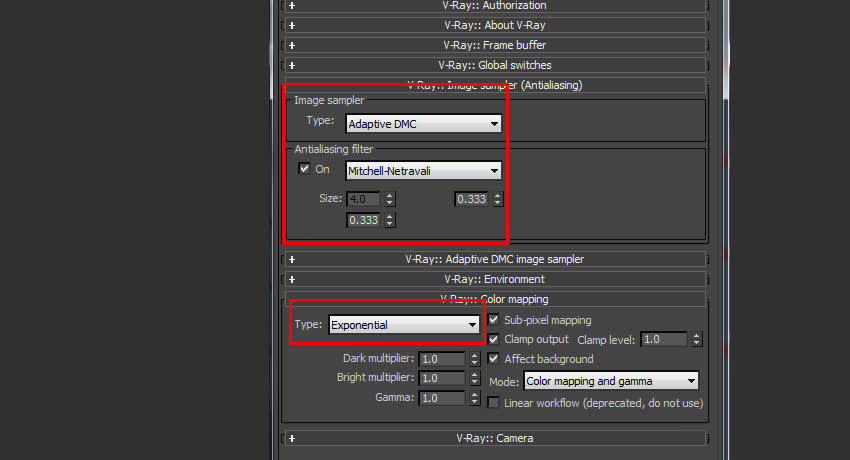
Затем откройте непрямое освещение и проверьте, установите карту освещенности и кеш света, параметры следующие,
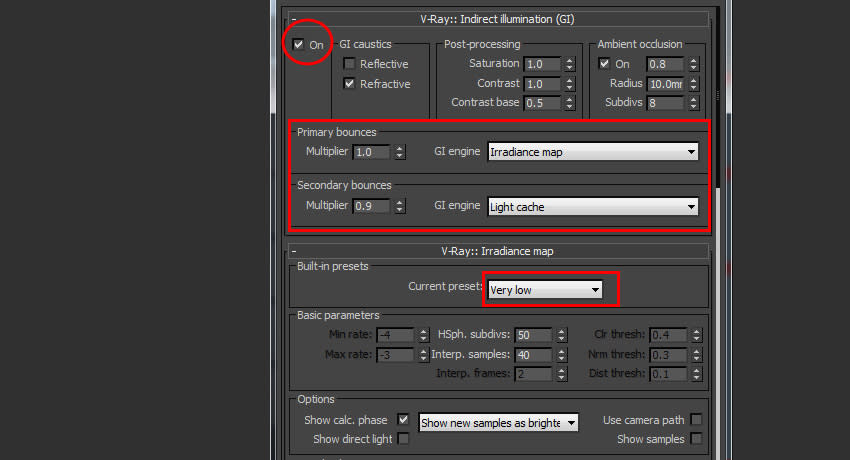

Сейчас это выглядит очень темно, да, только уменьшая темноту пространства, можно показать светлую атмосферу! Поэтому я решил немного увеличить окружающее освещение, можно представить, что нет ощущения включения света днем.
Добавлены два поверхностных светильника VR, внутренние VR-освещения должны усилить эффект светового люка в интерьере,
Значение параметра освещения
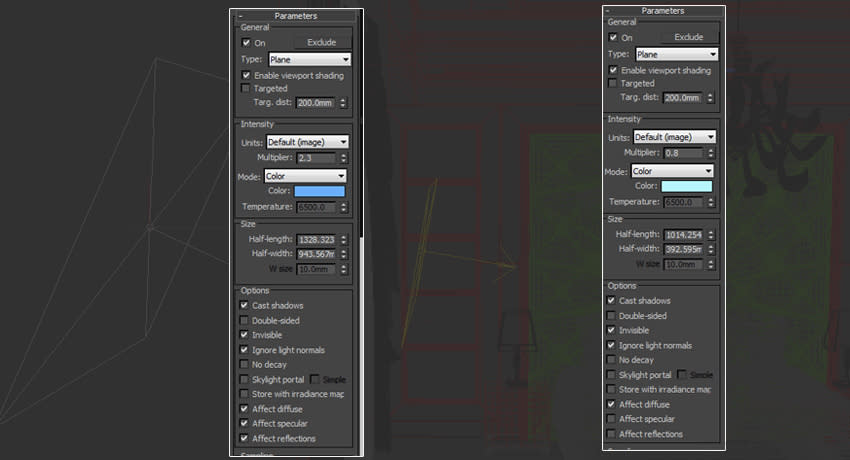
Визуализация результатов теста:

Хотя в действительности, когда свет не включен, в действительности он не будет таким темным, в 3D-программе свет не может быть таким ярким, что снижает эффективность внутреннего освещения.
На втором этапе скрытые потолочные светильники зажигаются в соответствии с площадью квадратных световых желобов на потолке. Такие потолки встречаются чаще. Если вы сочтете это хлопотным, вы можете поискать плагины.

Чтобы сэкономить время и получить эффект контраста, вы можете выбрать тест рендеринга области для просмотра,
После размещения бра на потолке вы можете увидеть эффект фоновой стены вокруг верха, который является эффектом скрытой лампы.

Третий шаг — добавить источники света прикроватной настольной лампы и поместить шаровую лампу виртуальной реальности внутрь абажура настольной лампы.

Четвертый шаг — создать эффект лампы в форме трубки и улучшить яркость ключевых положений. Это делает пространство более важным.
Пятый шаг — добавить заполняющий свет.
Протестируйте, чтобы увидеть эффект после заполняющего света, хорошо видно, что сторона кровати и земля не слишком темные. Наконец, все огни были установлены. Вы также можете добавить свет для украшения. В настоящее время вы можете выбрать сеть оптического домена IES меньшего размера, чтобы разместить украшения на кровати. Это может не только улучшить детализацию, но и обогатить тени на кровати, и, наконец, эффект пост-обработки. (Ранее настроенные параметры не были изменены. Параметры могут быть установлены выше при создании окончательного изображения, поэтому эффект будет еще лучше.)

Добро пожаловать к нам
Рекомендуемое чтение
Как визуализировать высококачественные изображения в Blender
Как визуализировать большие сцены с помощью Redshift в Cinema 4D
Arnold\ V-Ray\ Octane\ Conora\ RedShift, какой рендерер лучше?
Как прокси-сервер Redshift отображает подразделение
Причина и решение, когда изображение становится черным в V-Ray для SketchUp
Теперь давайте посмотрим на панель команд на свиток фотометрического источника света Intensity/Color/Attenuation для источника света мощностью 75 Вт, как показано на рис. 16.19.
Элементы управления экспозицией регулируют выходные уровни и диапазон цветов визуализации.
Эти элементы управления аналогичны реальным настройкам экспозиции пленки на физической
камере.
РИСУНОК 16.19
Интенсивность фотометрического освещения/
Свиток «Цвет/Затухание» на
панели команд
Группа параметров «Цвет» управляет цветовой температурой света,
которое можно установить либо с помощью значения цвета, либо в градусах Кельвина, как и в случае с реальным освещением для фотографий. В раскрывающемся меню есть различные настройки
цвета/температуры. По умолчанию используется источник света D65 (опорный белый).
Группа параметров "Интенсивность" управляет силой или яркостью
света, измеряемой в лм, кд или лк при:
лм (люмен) Это значение представляет собой общую выходную мощность света. 100-ваттная лампочка общего назначения имеет световой поток около 1750 лм.
cd (кандела) Это значение показывает максимальную силу света.
100-ваттная лампочка общего назначения измеряет около 139 кд.
лк при (люкс) Это значение показывает количество яркости, создаваемой светом,
падающим на поверхность на определенном расстоянии.
Параметры в разделе Dimming также используются для управления интенсивностью
света. Если установлен флажок "Результирующая интенсивность", значение указывает множитель,
который уменьшает существующую интенсивность света и берет на себя управление
интенсивностью. Продолжая последний шаг предыдущего упражнения, давайте начнем экспериментировать с этими значениями в следующих шагах:
1. Не снимая выделения со светом мощностью 75 Вт, перейдите на панель «Изменить» и в группе «Цвет» в свитке «Интенсивность/Цвет/Затухание» нажмите кнопку
рядом с элементом Кельвина и измените значение на 4500. Это приведет к
придайте свету больше тепла, добавив больше желтого/красного.
2. В группе «Затемнение» снимите флажок рядом со счетчиком 100%
в разделе «Результирующая интенсивность», чтобы включить параметр «Интенсивность».
3. В группе Intensity выберите cd и установите количество cd на 4000. Это
слегка украсит ситуацию.
4. Визуализируйте сцену, как показано на рис. 16.20.
Сцена по-прежнему выглядит немного темной, а тени очень темными; они
выглядят как черные дыры. Вы будете использовать Final Gather, чтобы скрасить
общий рендеринг. До сих пор вы использовали настройки Final Gather по умолчанию.
Единственное, что вам нужно, это чтобы лучи, генерируемые светом,
отскакивали. Чем больше отражений света, тем больше
яркости в комнате, но чем больше отражений, тем медленнее визуализация. Для
наилучших и наиболее эффективных результатов постарайтесь сбалансировать отражения с помощью
управления экспозицией и интенсивностью света.
РИСУНОК 16.20 Визуализация комнаты с
изменением цвета и интенсивности
5. При рендеринге с помощью mental ray мини-панель Final Gather
в окне Rendered Frame доступна для быстрых изменений.Большинство
этих элементов управления также находятся в диалоговом окне "Настройка рендеринга",
и изменение значения в одном диалоговом окне обновляет
соответствующее значение в другом. На мини-панели под окном Rendered Frame, как показано на рис. 16.21, измените FG Bounces на 7. Визуализируйте и
сравните результат визуализации, показанный на рис. 16.20, с рис. 16.22.
РИСУНОК 16.21 Эта мини-панель дает вам доступ к
элементам управления Final Gather для легкой настройки рендеринга.
РИСУНОК 16.22. Финальный рендеринг
внутреннего освещения комнаты
Читайте также:

